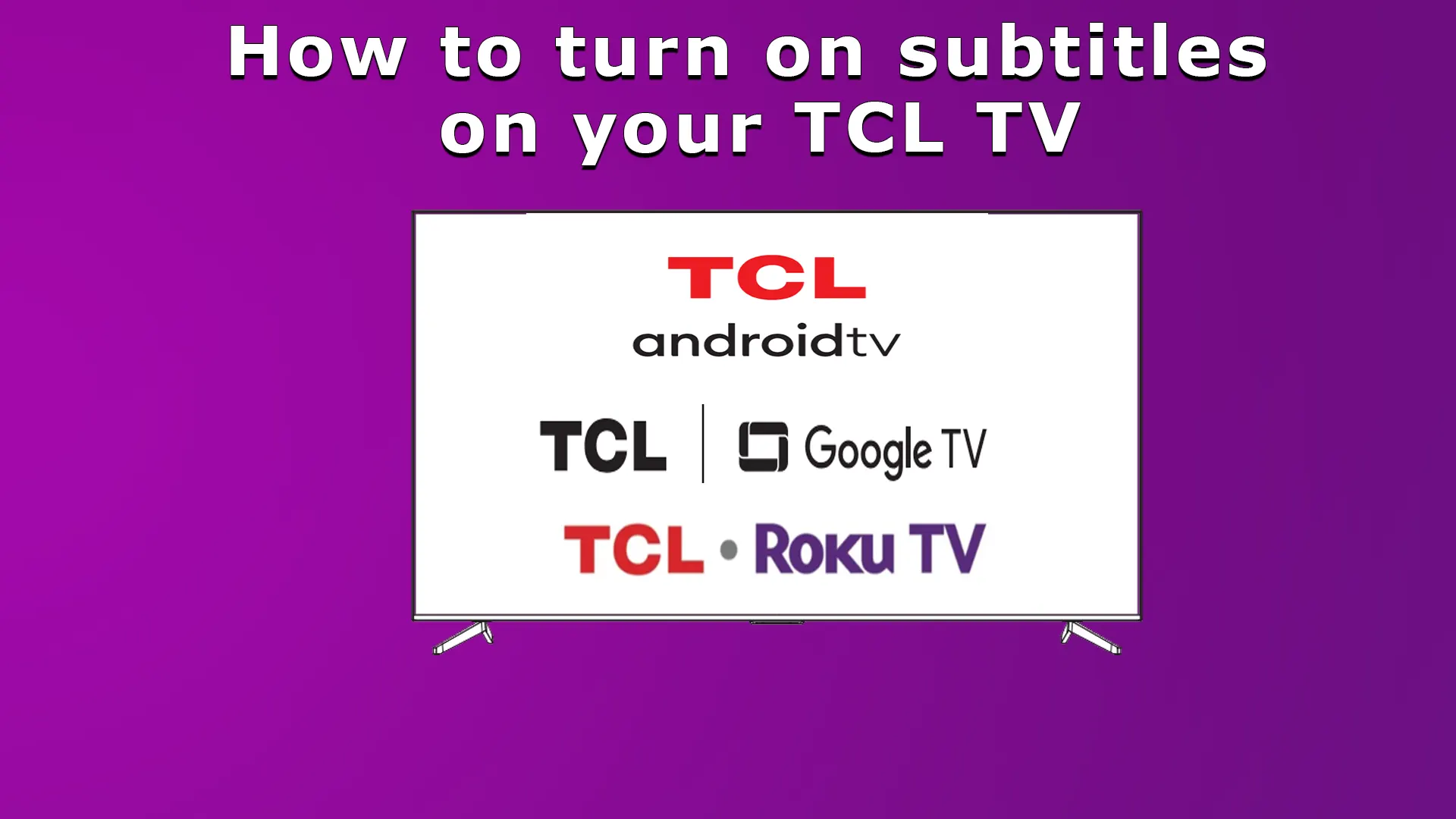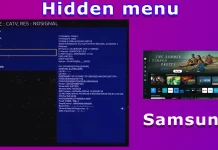As TVs modernas podem oferecer uma ampla variedade de recursos e funções. As TVs TCL não são exceção. As TVs TCL são muito difundidas e seus criadores cuidaram de todos os grupos de usuários. Esse recurso ajuda as pessoas surdas e com deficiência auditiva, pois elas podem assistir ao seu conteúdo favorito e se envolver totalmente. Esse recurso oferece às pessoas surdas e com deficiência auditiva uma grande oportunidade de conhecer os programas e obter informações visuais sobre os sons. Portanto, se você quiser ativar esse recurso, veja como fazer isso.
Como ativar ou desativar o closed caption na TV TCL
Você deve saber que as TVs TCL vêm com dois sistemas operacionais: Roku TV e Google TV, e até 2021, as TVs TCL também tinham o sistema operacional Android. Portanto, o controle de legendas será diferente dependendo do modelo da sua TV TCL.
Observe também que o controle de legendas (CC) é tratado de forma diferente dependendo de como você recebe o vídeo.
Se você receber vídeo da entrada Ant., o controle de legendas será feito no menu da TV.
Se você receber vídeo de um aplicativo na TV ou de um canal Roku em TVs com o sistema operacional Roku, na maioria dos casos o controle é feito no nível do aplicativo, mas há aplicativos que são personalizados para as configurações da TV e, nesse caso, o controle é feito nas configurações da TV.
Se você receber vídeo via HDMI, as configurações de legenda sempre deverão ser feitas no dispositivo.
Controle de closed caption em TVs TCL (Roku)
As TVs Roku são bastante populares nos EUA e no Canadá. Se você tiver uma, veja como controlar as legendas.
Abra o menu Configurações.
Localize “Closed Captioning” (Legenda oculta) e defina a fonte desejada da qual você deseja receber as legendas:
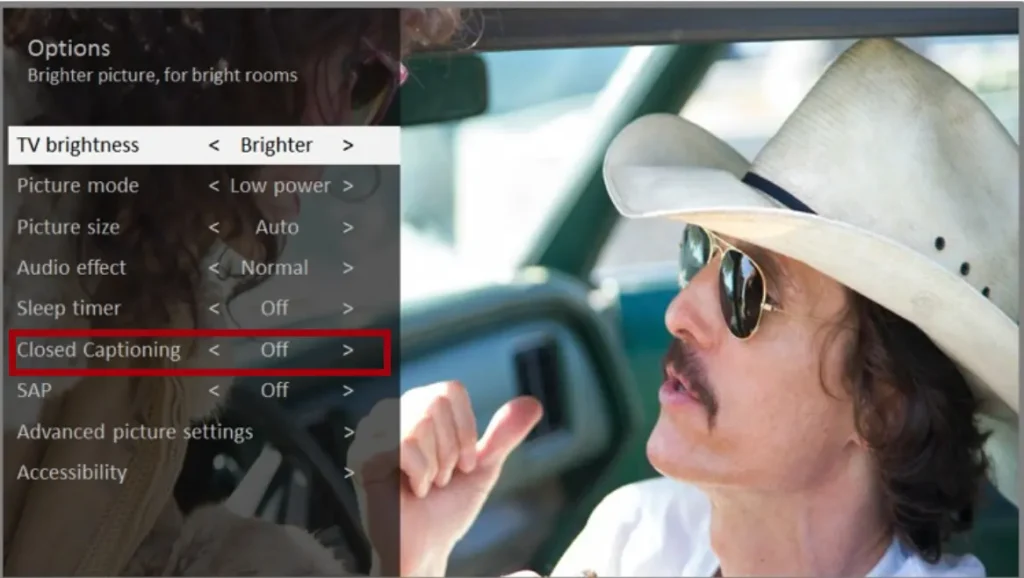
- TV por antena – Defina as legendas como:
- “Off” (Desligado)
- “Sempre ligada”
- “On only when the TV is muted
- somente durante a reprodução instantânea (se a pausa ao vivo estiver ativada).
- Entrada AV – Defina os títulos como:
- “Off” (Desligado).
- “Sempre ligado”
- “Ligado” somente quando o som da TV estiver desligado
- Canal de streaming – Para conteúdo de streaming que contenha legendas ocultas, defina as legendas como:
- “Off” (Desligado)
- “Always On” (Sempre ligado)
- “Ligadas somente quando o som da TV estiver desligado”.
- Somente durante a reprodução instantânea (para conteúdo de streaming compatível com reprodução instantânea).
Alguns canais de streaming usam outros métodos para ativar o desligamento das legendas. Nesses casos, a opção Closed Captioning não aparece no menu Preferences (Preferências).
Em seguida, não se esqueça de personalizar a trilha da legenda:
Canadá: selecione o idioma desejado “Captioning track” (Faixa de legenda) Francês ou Inglês. Essa configuração aparecerá quando a opção “Closed Captioning” estiver ativada.
Estados Unidos: A configuração da trilha de legenda pode ser encontrada em “Accessibility” (Acessibilidade)
Configurar acessibilidade (Roku somente nos EUA)
É possível personalizar os estilos de legenda exibidos na tela da TV. É possível acessar as configurações de estilo de legenda na tela inicial, selecionando Configurações > Acessibilidade > Estilo de legenda. Nesse ponto, você pode selecionar uma das seguintes opções:
- Estilo de texto – selecione em uma lista de fontes. Ao mover a seleção para cada fonte, você pode ver uma amostra do resultado no painel adjacente.
- Efeito de borda do texto – selecione em uma lista de estilos de efeito de borda, como elevado, recuado e várias sombras.
- Tamanho do texto – selecione em uma lista de tamanhos.
- Text Color (Cor do texto) – selecione uma das cores para o texto.
- Text Opacity (Opacidade do texto) – selecione na lista de configurações de opacidade do texto. Essa configuração determina o quanto da área atrás do texto será exibida. Um valor de 100% bloqueia todo o conteúdo atrás do texto.
- Background Color (Cor de fundo) – escolha na lista de cores para a área de fundo atrás do texto.
- Observe que você não verá nenhuma alteração a menos que defina a Opacidade do plano de fundo como um valor diferente de Desligado.
- Background Opacity (Opacidade do plano de fundo) – selecione na lista de configurações de opacidade para o plano de fundo da inscrição.
- Window color (Cor da janela) – selecione na lista de cores para o retângulo da janela
- ao redor de toda a inscrição.
- Opacidade da janela – selecione na lista de configurações de opacidade para o retângulo da janela que envolve toda a inscrição.
Controle de legenda oculta nas TVs TCL (Google TV)
O controle de legendas nas TVs TCL com Google TV também permite personalizar as configurações de exibição. Aqui está um guia passo a passo para acessar as configurações de legenda:
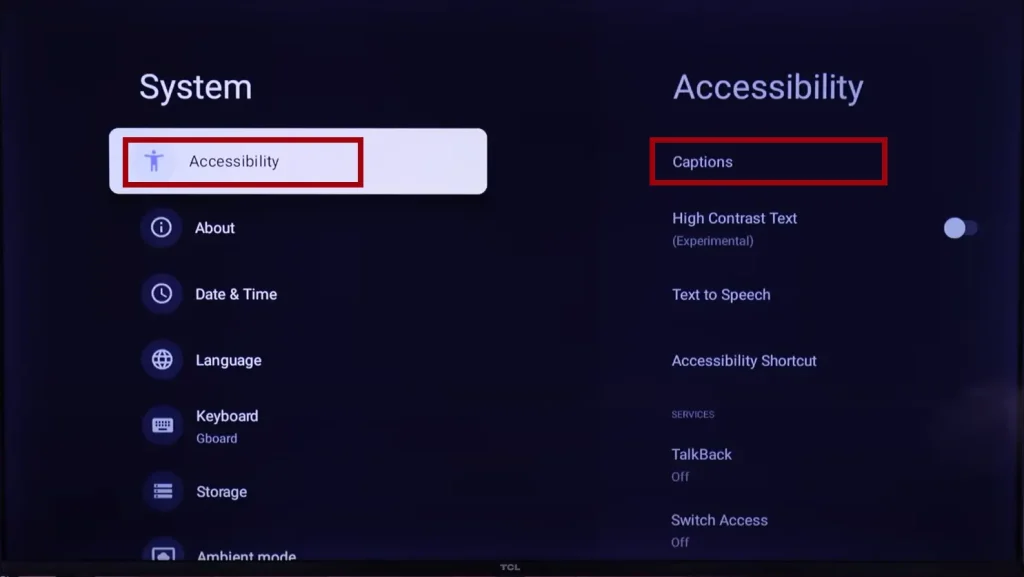
- Pressione o botão home no controle remoto para abrir a página principal de configurações da TV.
- Use o controle remoto para selecionar Settings (Configurações) e, em seguida, pressione OK para acessar o menu Settings (Configurações).
- No menu Settings (Configurações), use o controle remoto para selecionar System (Sistema) e pressione OK.
- Em seguida, navegue até “Accessibility” (Acessibilidade) e pressione OK para entrar nesse submenu.
- No submenu “Accessibility” (Acessibilidade), selecione “Subtitles” (Legendas).
- Por fim, selecione “Streaming e outros conteúdos”.
- Nesse menu, você pode ativar as legendas e ajustar as configurações de exibição das legendas, como cor e tamanho do texto. Personalize essas configurações de acordo com suas preferências para melhorar sua experiência de visualização.
Controle de legenda oculta nas TVs TCL (Android TV)
Para personalizar as legendas em sua TV TCL com Android, é necessário acessar as configurações do sistema e encontrar as configurações de legendas.
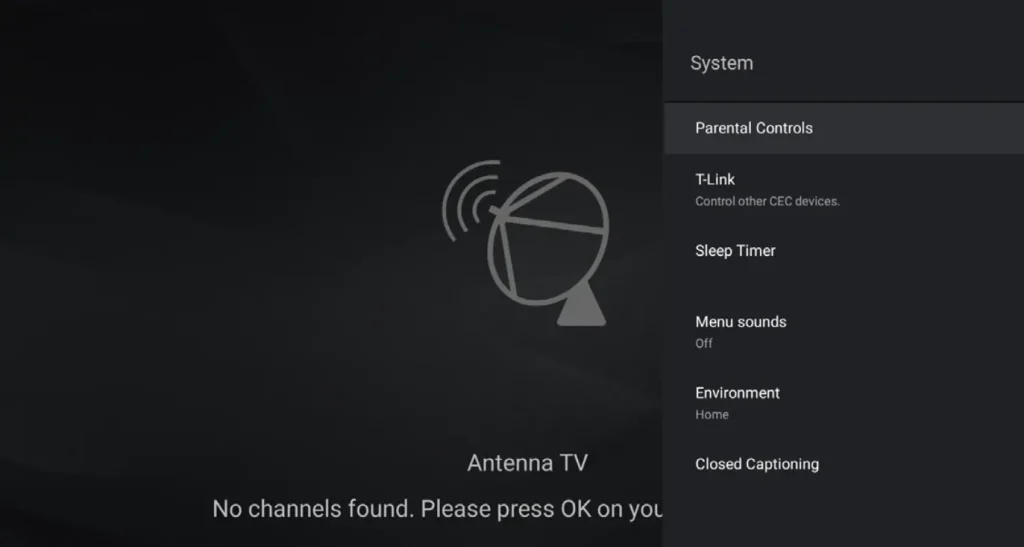
- Pressione no controle remoto, selecione Sistema e pressione OK.
- Pressione ▲/▼ para selecionar Closed Captioning e pressione OK.
- Ajuste sequencialmente os itens do sistema de acordo com suas preferências, ative ou desative as legendas, configurações mais refinadas, como tamanho do texto, cor, bordas e idioma da legenda.